- Vaciar Papelera
- Eliminar aplicación de correo
- Borrar caché en Mac
- Obtenga más almacenamiento en Mac
- Haz que Chrome use menos RAM
- ¿Dónde está la Utilidad de Discos en Mac?
- Consultar historial en Mac
- Control + Alt + Supr en Mac
- Comprobar la memoria en Mac
- Consultar historial en Mac
- Eliminar una aplicación en Mac
- Borrar caché de Chrome en Mac
- Comprobar almacenamiento en Mac
- Borrar caché del navegador en Mac
- Eliminar favorito en Mac
- Verificar RAM en Mac
- Eliminar el historial de navegación en Mac
Borre las cookies en Mac siguiendo pautas sin problemas
 Actualizado por Lisa ou / 29 de agosto de 2023 09:15
Actualizado por Lisa ou / 29 de agosto de 2023 09:15¿Notas las sugerencias para aceptar cookies en los sitios web que visitas? Bueno, los sitios web colocan estas cookies en su navegador para almacenar información sobre sus preferencias. De esta manera, pueden recordar sus opciones de navegación y su experiencia en línea. Sin embargo, es inevitable que estas cookies se acumulen con el paso del tiempo, especialmente si nunca has hecho nada para limpiarlas. Una vez que se acumulan, su navegador podría funcionar mal. Es probable que suceda si utiliza el navegador con regularidad y visita demasiados sitios web cada vez. Por lo tanto, sería útil aprender cómo borrar las cookies del navegador en Mac.
Por lo tanto, este artículo ha reunido las mejores técnicas para borrar las cookies en las aplicaciones de navegación de tu Mac. Los navegadores predeterminados de Apple y otros navegadores importantes se enumeran en la publicación a continuación, para que pueda elegir y realizar el método apropiado para el que usa en su Mac. Además, en cada parte estarán disponibles instrucciones paso a paso para cada aplicación de navegación para permitirle experimentar un proceso de limpieza más fluido. También hicimos todo lo posible para simplificarlos para que las instrucciones fueran mucho más fáciles y rápidas de entender. Dicho esto, siga el camino para ser iluminado por los métodos siguientes.
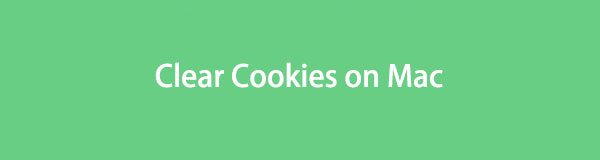

Lista de Guías
Parte 1. Cómo borrar las cookies en las aplicaciones del navegador de Mac
Safari es la aplicación de navegación predeterminada para Mac y otros dispositivos Apple, pero también es posible instalar y utilizar otros navegadores. Entonces, como se indicó anteriormente, los principales navegadores web como Chrome y Firefox se incluyen a continuación para informarle sobre los diferentes métodos para borrar las cookies en cada una de sus aplicaciones de navegación de Mac. Se garantiza que todos tendrán una alta tasa de éxito siempre que siga las instrucciones correctamente.
Método 1. En Safari
El navegador predeterminado de la computadora Mac, Safari, está integrado en varios sistemas operativos de Apple, incluidos macOS, iPadOS e iOS. Por lo tanto, es muy probable que lo utilices como navegador oficial o que lo hayas utilizado al menos una vez en tu Mac. Independientemente de la situación, aprender a borrar las cookies en el navegador Safari de su Mac es fácil ya que sólo requiere unas pocas opciones y una comprensión básica.
Tome en serio las sencillas instrucciones que aparecen a continuación para comprender cómo borrar las cookies en Safari en Mac:
Paso 1Encuentra los Safari en el Dock de tu Mac y haz clic en él para ejecutar el navegador. Después de eso, presione el Safari pestaña en la parte superior izquierda junto al símbolo de Apple para revelar la lista de opciones. Desde allí, seleccione Preferencias o pulse Comando (⌘) + Coma (,) en el teclado.
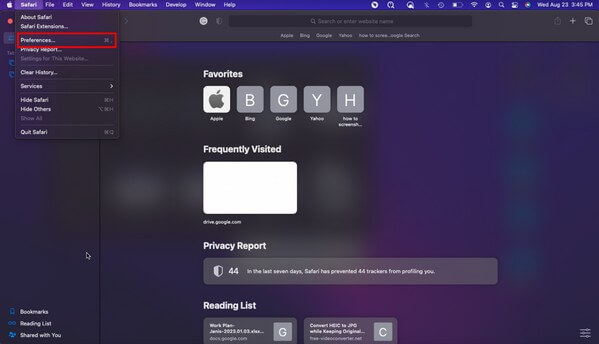
Paso 2Espere que aparezca una ventana emergente que muestre automáticamente la sección Privacidad. Si no, seleccione el Privacidad pestaña en el área superior para mostrarlo manualmente. Luego, haga clic en el Administrar datos del sitio web Botón debajo Cookies y datos del sitio web..
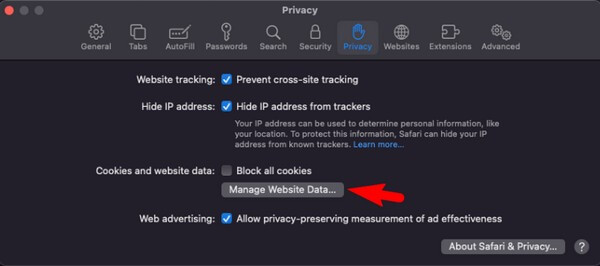
Paso 3Aparecerá otra ventana que contiene los datos de su navegador en la pantalla. Identificarás inmediatamente las cookies ya que están etiquetadas. Seleccione las cookies hasta el final de la lista de datos. Luego, golpea el Eliminar pestaña debajo para eliminarlos de su navegador.
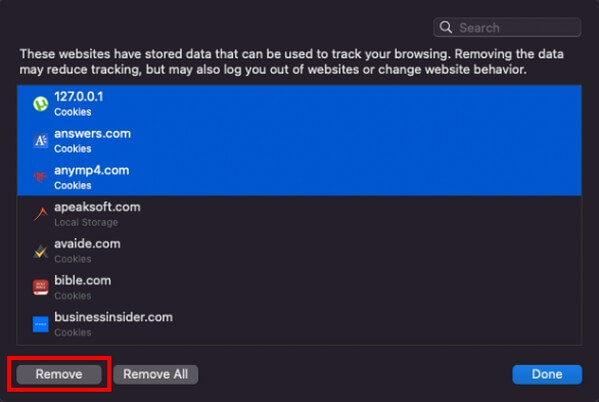
Si lo ha notado, eliminar las cookies de Safari requiere que las seleccione individualmente si no desea incluir otros datos en la eliminación. Por lo tanto, espere que se tome un tiempo considerable para la parte de selección. Pero si desea un proceso más rápido, continúe con la siguiente parte, que contiene el programa FoneLab Mac Sweep, e inténtelo en su lugar.

Con FoneLab Mac Sweep, borrará el sistema, correo electrónico, fotos, archivos basura de iTunes para liberar espacio en Mac.
- Administre fotos similares y archivos duplicados.
- Mostrarle el estado detallado de Mac con facilidad.
- Vacíe el contenedor de basura para obtener más espacio de almacenamiento.
Método 2. En Chrome
Mientras tanto, el navegador Chrome no está preinstalado en Mac, por lo que debes haberlo descargado e instalado manualmente en tu computadora. Si este es el caso, probablemente lo utilices con frecuencia, por lo que se acumulan varias cookies en este navegador. Chrome es muy accesible, seguro y tiene muchas funciones, por lo que es comprensible por qué muchas personas en todo el mundo lo utilizan como navegador predeterminado. Y afortunadamente, el proceso para borrar sus cookies es sencillo, por lo que puedes limpiarlo con solo hacer clic en algunas opciones en tu navegador Chrome de Mac.
Siga las sencillas instrucciones que aparecen a continuación para comprender cómo borro mis cookies en un navegador Chrome de Mac:
Paso 1Haga clic en el Chrome aplicación en su escritorio o búsquela en Launchpad si no la ve. Una vez que se inicia el navegador, haga clic en Chrome en la esquina superior izquierda, luego seleccione Preferencias or Comando (⌘) + Coma (,) llaves. A continuación, proceda a la Privacidad y seguridad .
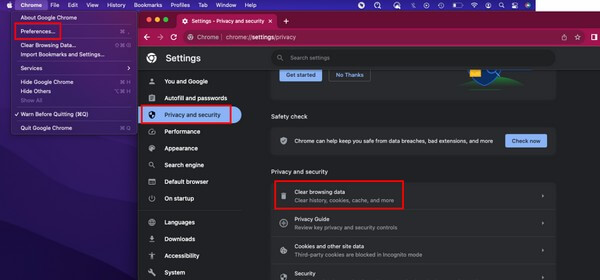
Paso 2Golpea la Eliminar datos de navegación opción y aparecerá una interfaz emergente en la pantalla. En la parte superior, haga clic en la barra desplegable para establecer el rango de tiempo de los datos que desea borrar. Luego, proceda a los datos del navegador a continuación.
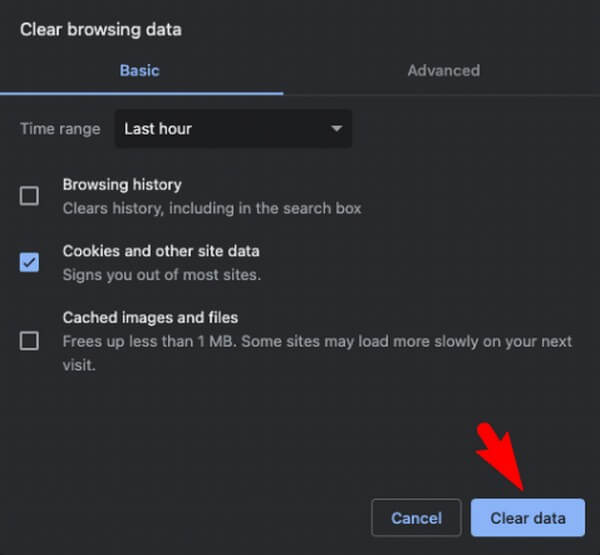
Paso 3cheque Cookies y otros datos del sitio. Las otras opciones de datos, incluido el historial de navegación y las imágenes y archivos en caché, a veces se verifican automáticamente. Asegúrese de desmarcarlos antes de presionar el Fecha Clear pestaña, eliminando los datos seleccionados.
Método 3. En Firefox
Mozilla Firefox es también uno de los principales navegadores que utiliza mucha gente en todo el mundo. Está disponible en macOS, Windows o Linux. Por lo tanto, si es el navegador web que tienes instalado y estás utilizando en tu Mac, también debe tener cookies acumuladas en tu navegador. Y al igual que las técnicas anteriores, eliminarlas es fácil ya que puedes realizar el proceso en la interfaz de la aplicación. Con su sección de Configuración, elimine todas sus cookies con unos pocos clics.
Siga el sencillo procedimiento a continuación para borrar las cookies en un navegador Mac Firefox:
Paso 1Haga clic en el símbolo de la lupa en la esquina superior izquierda de su Mac e ingrese Firefox para iniciar la aplicación de navegación. Cuando llegue a su interfaz principal, haga clic en el tres barras or hamburguesa icono en la parte superior derecha y seleccione Ajustes de la lista.
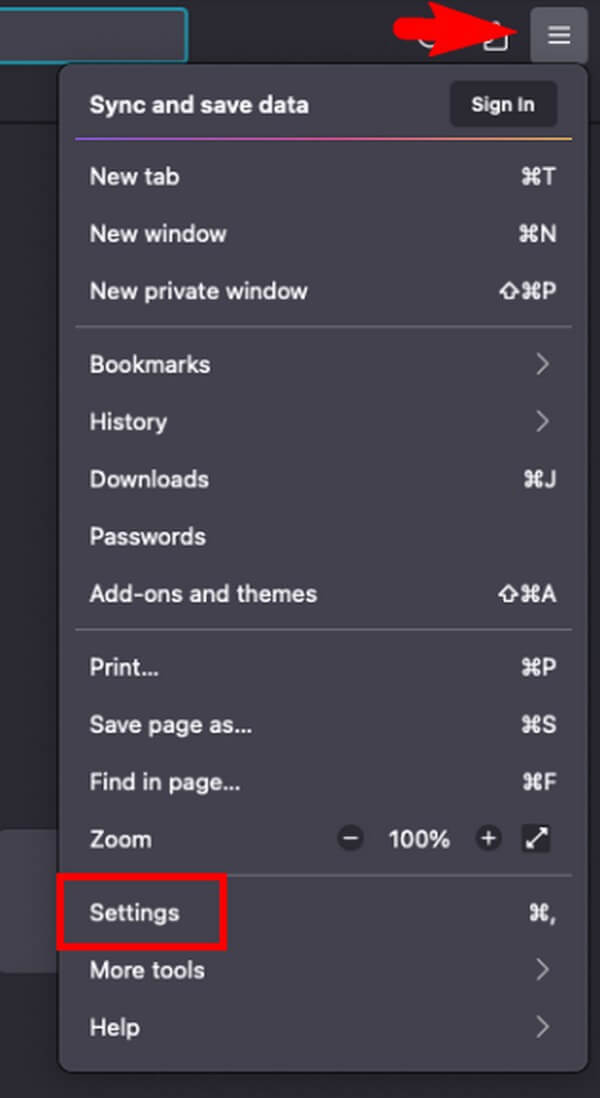
Paso 2A continuación, haga clic en el Privacidad y seguridad pestaña en el panel izquierdo para ver más opciones. Luego, desplácese hasta el Cookies y datos del sitio La sección se vuelve visible en la pantalla. A continuación, haga clic Borrar datos en el área correcta para continuar.
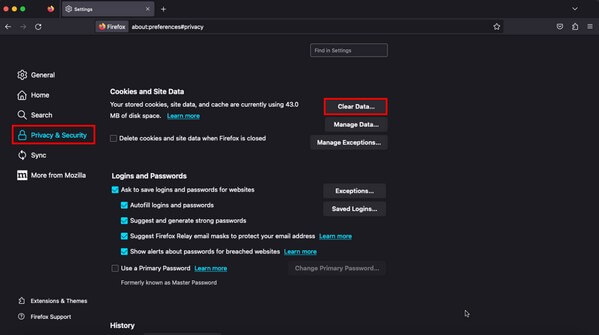
Paso 3Tus datos de Firefox se revelarán en una pequeña ventana emergente. Haga clic en el Cookies y datos del sitio casilla de verificación y desmarque Contenido web en caché. Por último, pulsa el Actualizar en la parte inferior derecha para eliminar las cookies del navegador en tu Firefox.

Parte 2. Cómo borrar cookies en Mac con FoneLab Mac Sweep
Barrido de Mac FoneLab es un programa de terceros para usuarios de Mac. Si su computadora ejecuta macOS, la instalación de esta herramienta le ayudará a limpiar cookies, cachés, basura y archivos innecesarios. Y lo que es más ventajoso es que puede borrar simultáneamente las cookies en diferentes navegadores. De esta forma, el proceso será más rápido y cómodo, ahorrándote el tiempo y esfuerzo que podrías haber perdido realizando los trámites anteriores de forma individual. Además, FoneLab Mac Sweep puede ver el estado detallado de su Mac, permitiéndole saber si necesita limpiar datos innecesarios en su computadora. Descubra más sus características clave y adicionales una vez que el programa esté instalado en su Mac.

Con FoneLab Mac Sweep, borrará el sistema, correo electrónico, fotos, archivos basura de iTunes para liberar espacio en Mac.
- Administre fotos similares y archivos duplicados.
- Mostrarle el estado detallado de Mac con facilidad.
- Vacíe el contenedor de basura para obtener más espacio de almacenamiento.
Obtenga las pautas fáciles de usar a continuación como un proceso de muestra de cómo borrar las cookies en una Mac con Barrido de Mac FoneLab:
Paso 1Ejecute uno de sus navegadores y busque el sitio web de FoneLab Mac Sweep a través de la barra de direcciones. Una vez que abra su página, la descripción del programa se mostrará en la sección izquierda con el Descargar gratis pestaña debajo. Haga clic en él y, cuando comience la descarga del archivo, explore la página para descubrir las capacidades de la herramienta desplazándose hacia abajo. Mueva el archivo del programa al Aplicaciones carpeta una vez hecho esto, luego ejecútelo en su Mac.
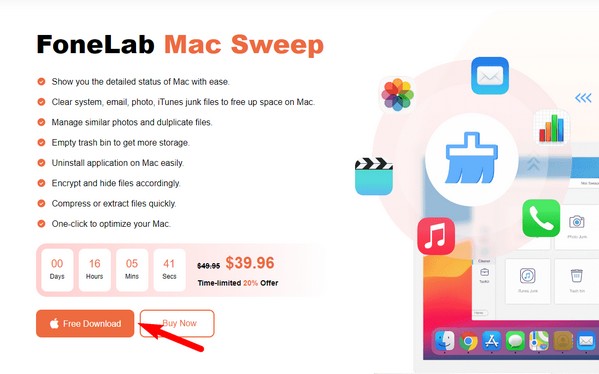
Paso 2Las funciones de las teclas FoneLab Mac Sweep le darán la bienvenida a la interfaz inicial. Haga clic en el Kit de herramientas cuadro a la derecha para ver las otras funciones del programa, incluida la función Desinstalar, Optimizar, Privacidad, Administrador de archivos y más. Para avanzar, presione el Privacidad caja, entonces Escanear en la siguiente pantalla. Cuando finalice el escaneo, haga clic en Ver.
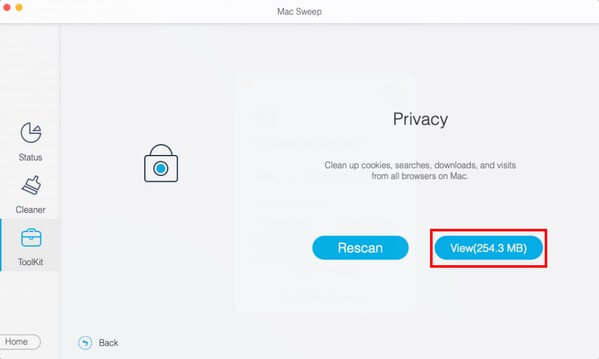
Paso 3Su aplicación de navegación estará a la izquierda de la siguiente pantalla y los datos del navegador estarán a la derecha. Haga clic en los navegadores y marque la Cookies casillas de verificación en cada aplicación de navegación, luego seleccione la Fácil pestaña en la parte inferior para borrarlos de tu Mac.
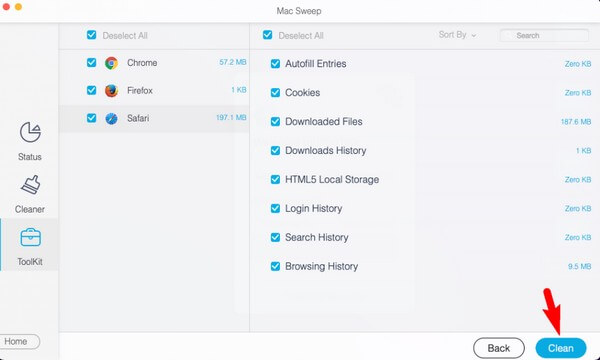

Con FoneLab Mac Sweep, borrará el sistema, correo electrónico, fotos, archivos basura de iTunes para liberar espacio en Mac.
- Administre fotos similares y archivos duplicados.
- Mostrarle el estado detallado de Mac con facilidad.
- Vacíe el contenedor de basura para obtener más espacio de almacenamiento.
Parte 3. Preguntas frecuentes sobre cómo borrar cookies en Mac
1. ¿Es seguro eliminar las cookies en mi Mac?
Sí, lo es. Borrar las cookies de los navegadores de su Mac evitará que otras personas vean su historial de navegación cada vez que utilicen la computadora. Por tanto, es completamente seguro e incluso tiene una ventaja. Si elige uno de los métodos enumerados anteriormente, le recomendamos encarecidamente Barrido de Mac FoneLab, ya que puede ofrecer varios beneficios. Consulte los detalles en la Parte 2 para descubrir más.
2. ¿Perderé mis archivos de Mac si borro las cookies de los navegadores de mi Mac?
No, no lo harás. Sólo se cerrará la sesión de sus cuentas en los sitios que haya visitado. Además, se eliminarán las preferencias que se hayan guardado, pero no los archivos de su Mac.
Apreciamos mucho el tiempo que dedicó a leer este artículo. Puede confiar en que experimentará un proceso exitoso si sigue las pautas correctas y regrese cada vez que tenga otros problemas con el dispositivo.

Con FoneLab Mac Sweep, borrará el sistema, correo electrónico, fotos, archivos basura de iTunes para liberar espacio en Mac.
- Administre fotos similares y archivos duplicados.
- Mostrarle el estado detallado de Mac con facilidad.
- Vacíe el contenedor de basura para obtener más espacio de almacenamiento.
